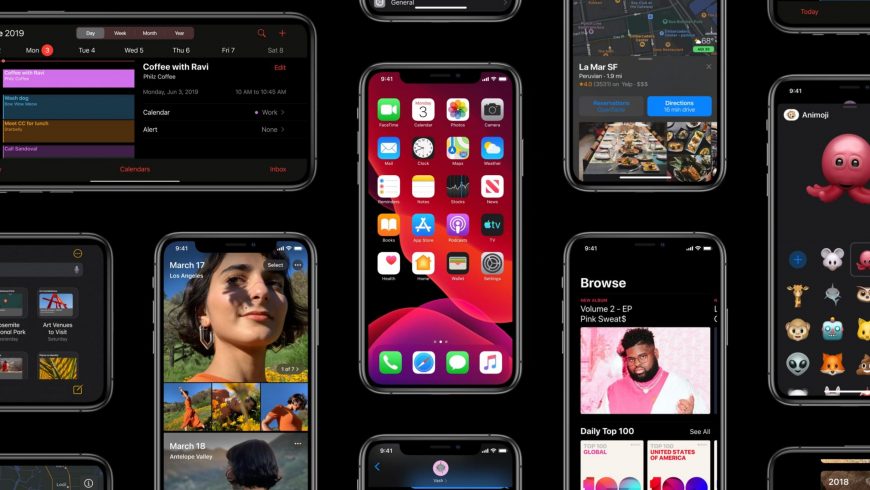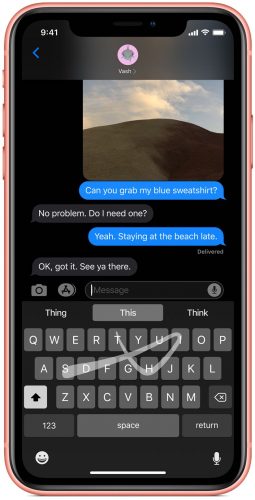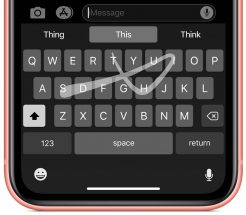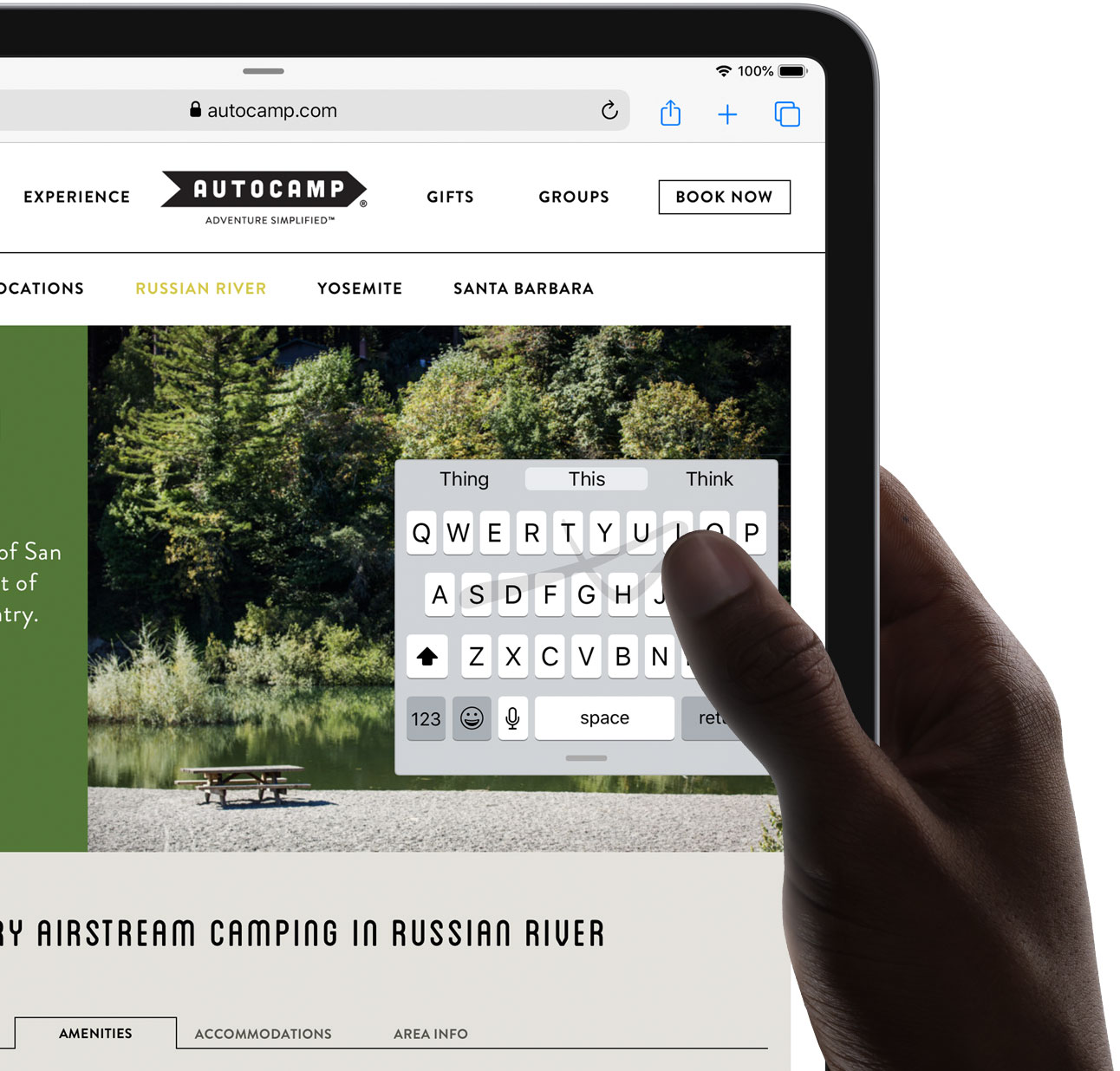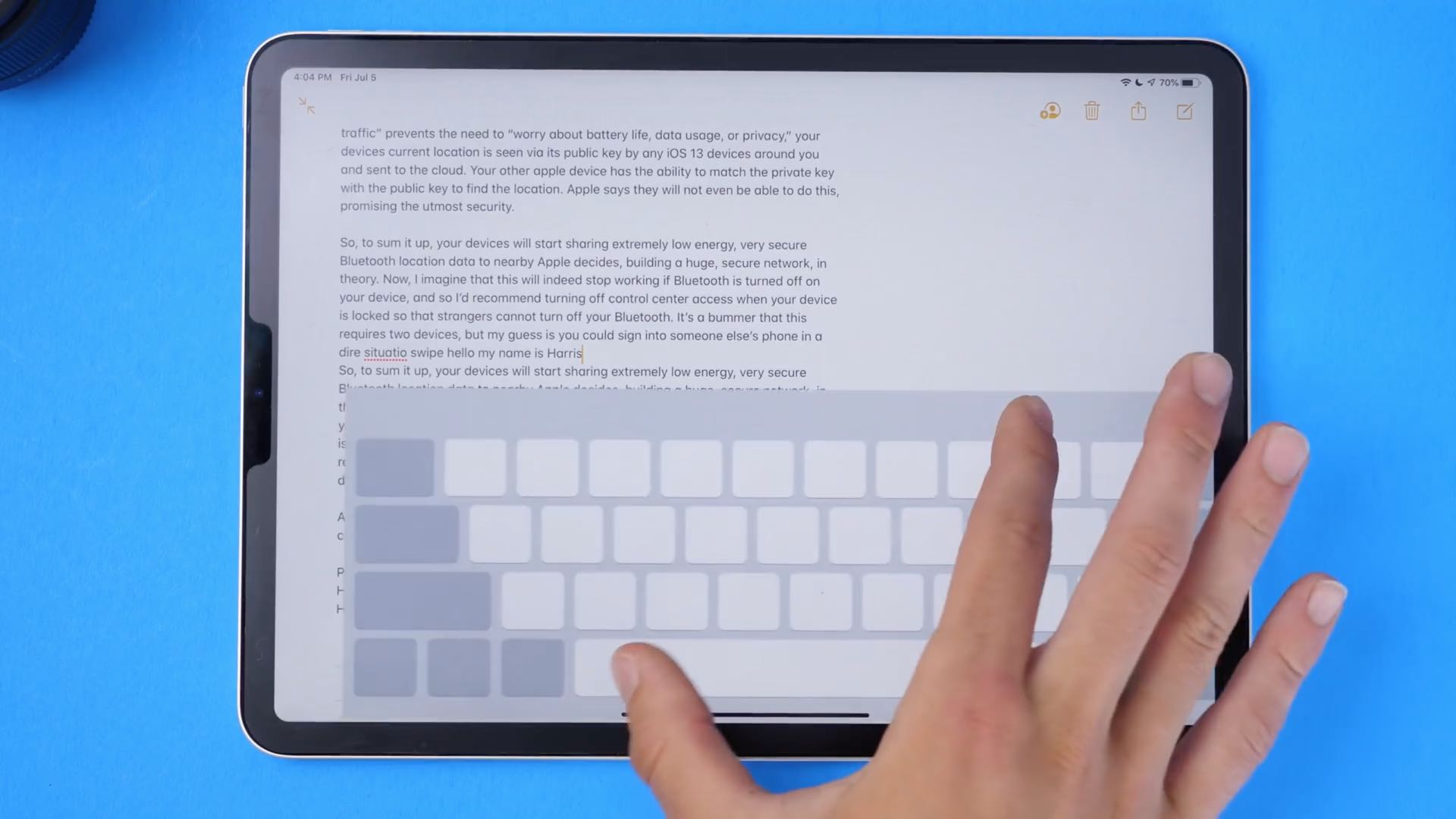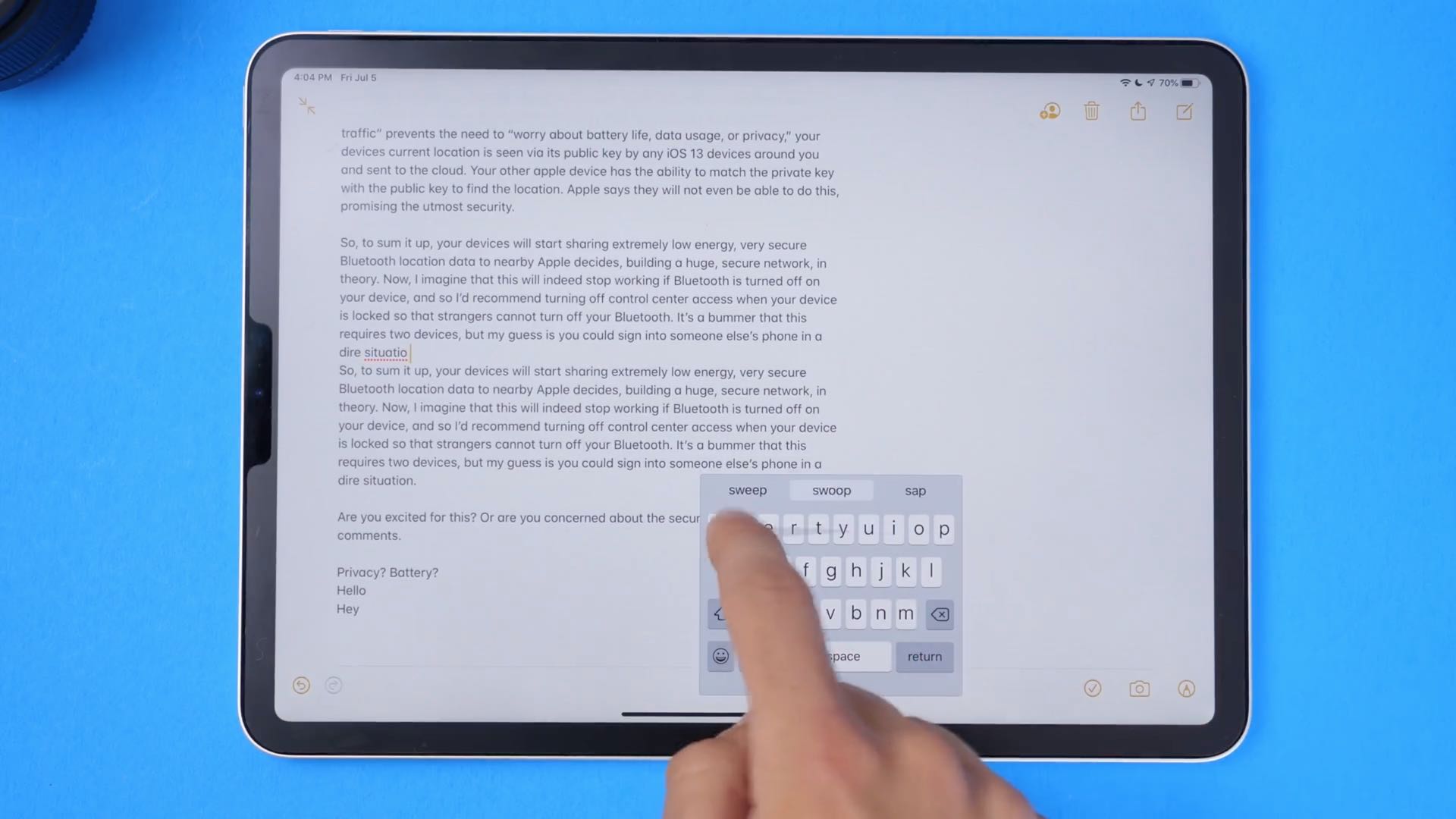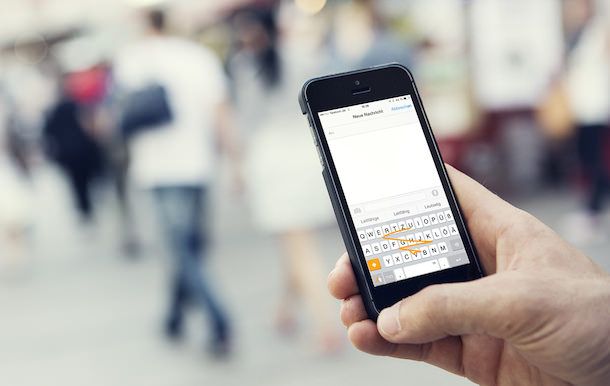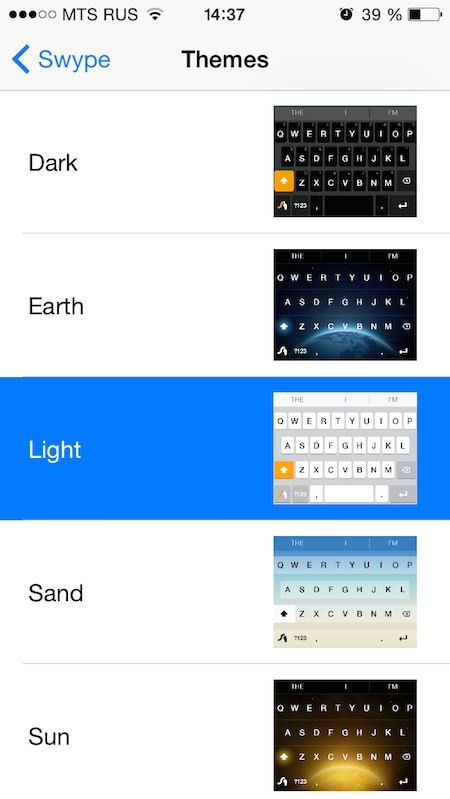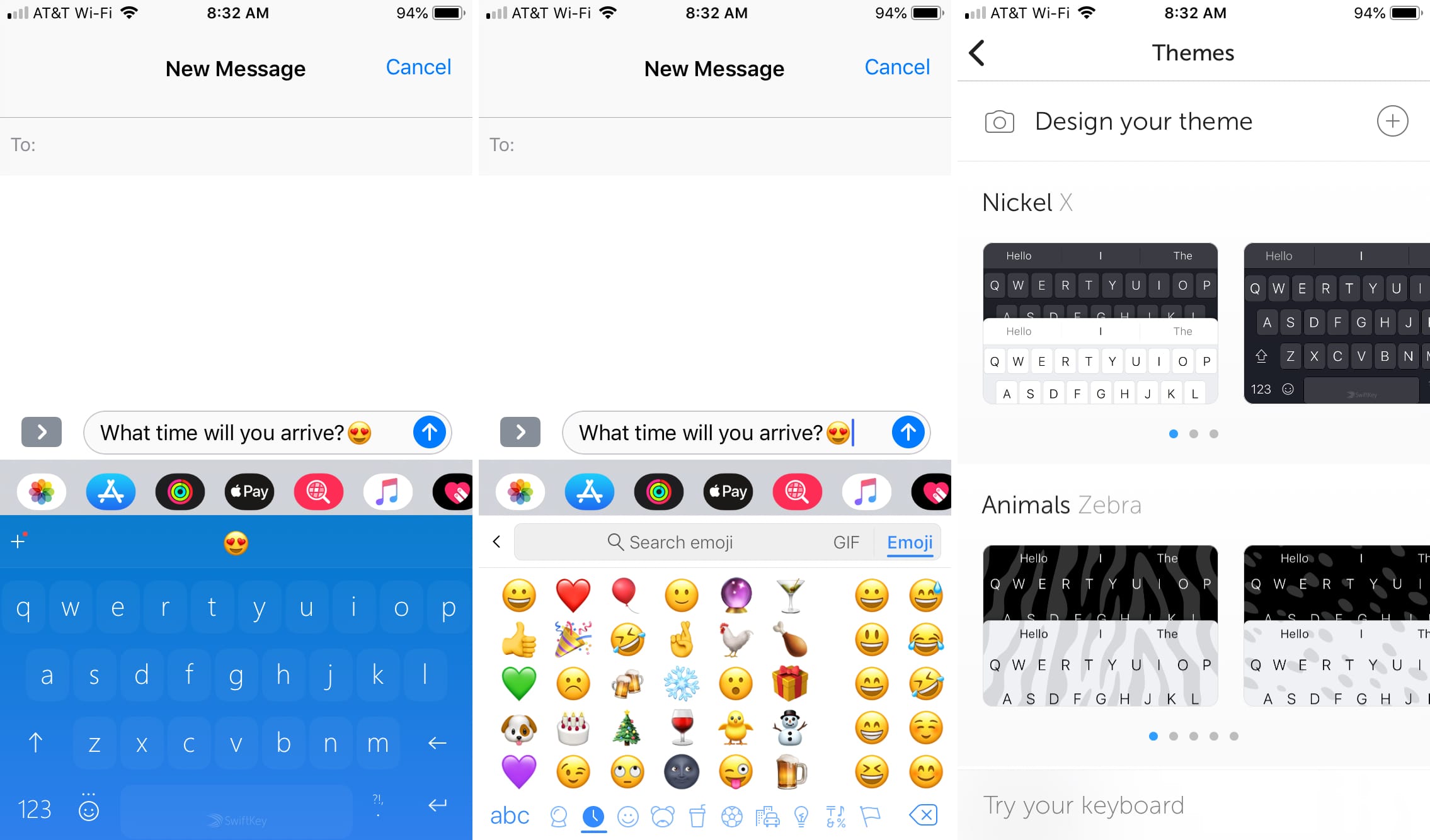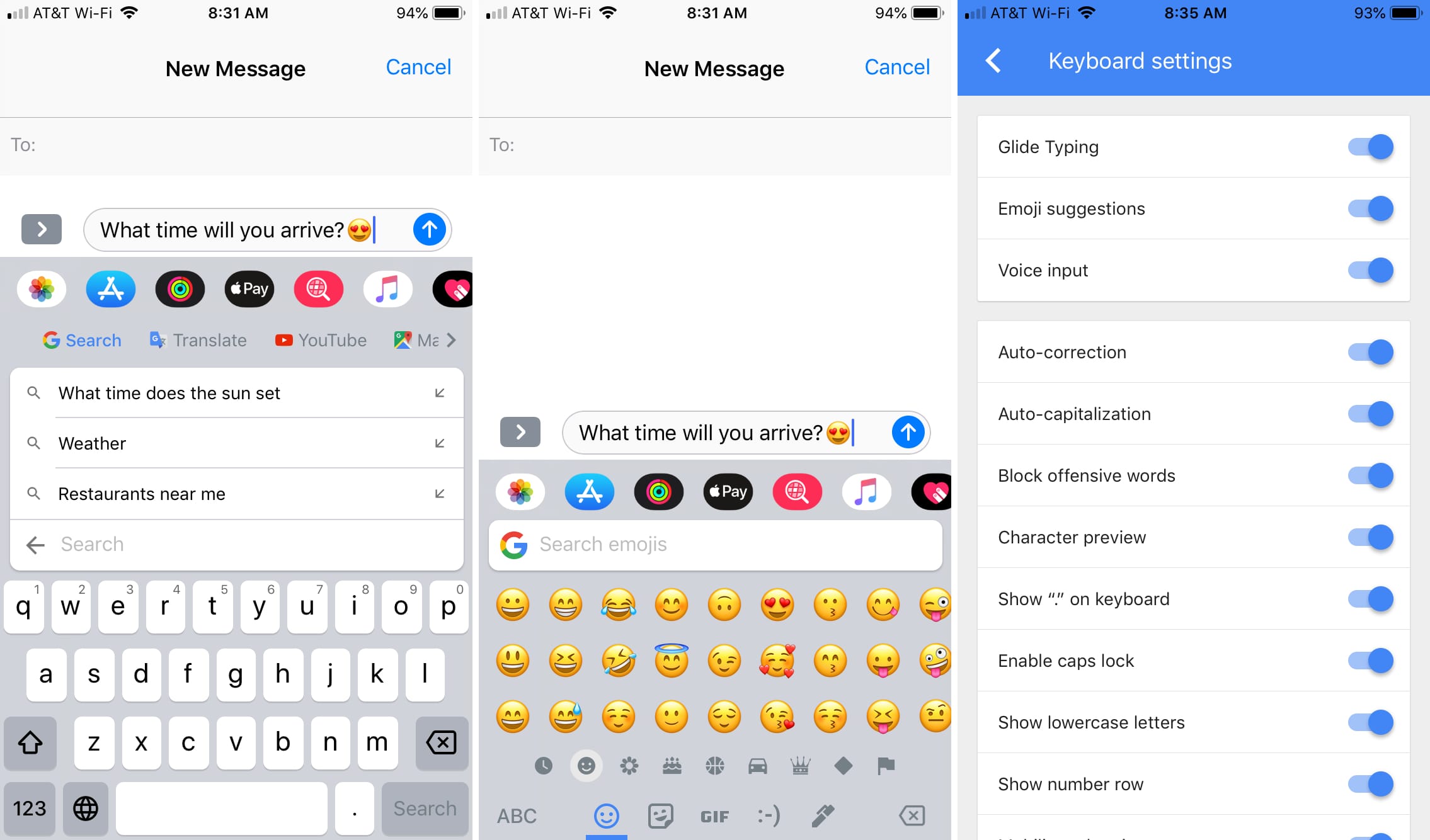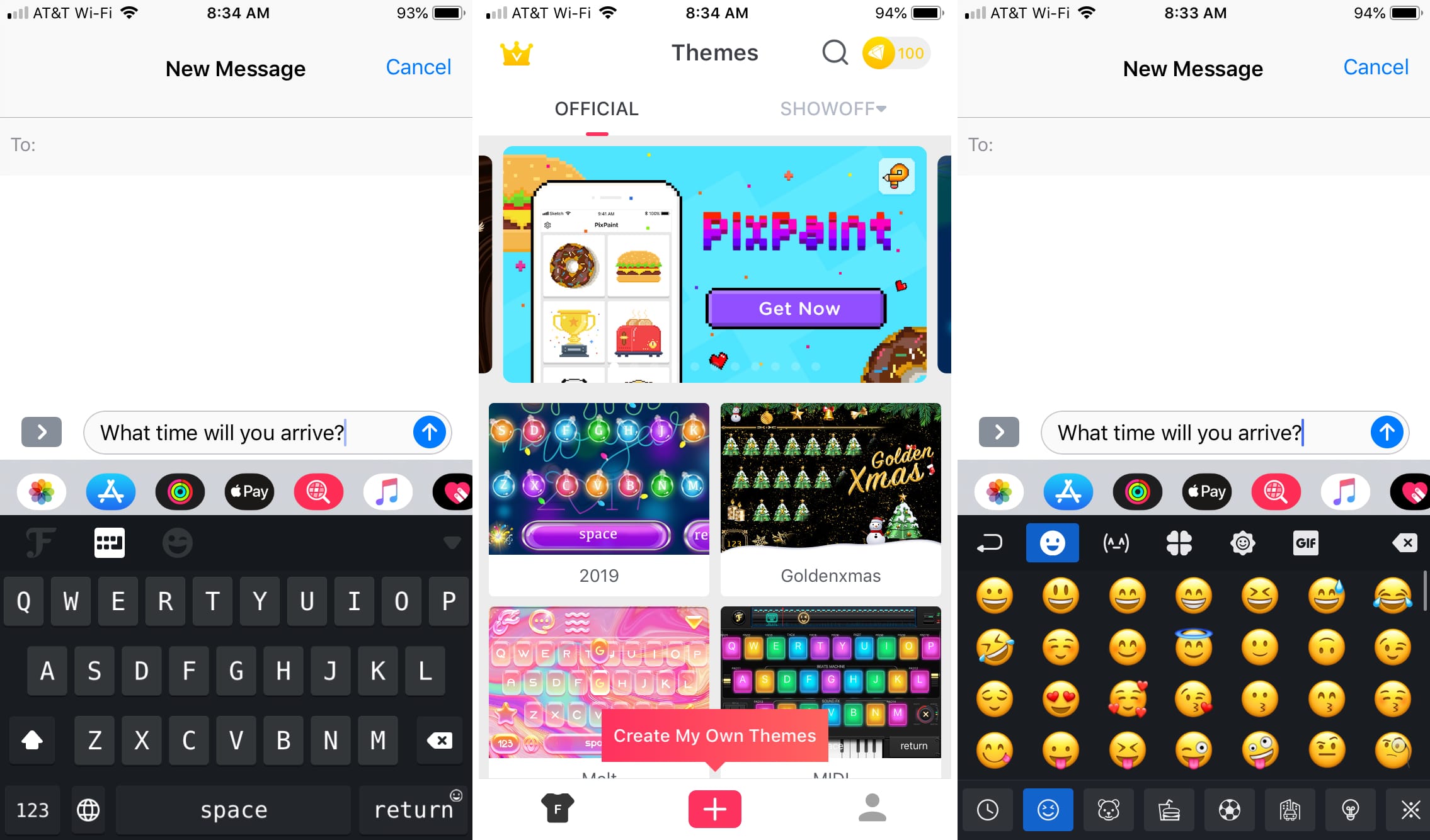- Как печатать свайпами на новой клавиатуре Apple
- Как набирать текст свайпами на iPhone с iOS 13
- Как печатать свайпами на iPad с iPadOS
- Как печатать свайпами на новой клавиатуре Apple
- Как набирать текст свайпами на iPhone с iOS 13
- Как печатать свайпами на iPad с iPadOS
- Обзор клавиатуры Swype для iOS 8
- Swype и swipe
- Swype в iOS 8 — впечатления
- Лучшие свайп-клавиатуры для iPhone и iPad
- SwiftKey Keyboard
- Gboard – Google Клавиатура
- FancyKey
Как печатать свайпами на новой клавиатуре Apple
Клавиатура QuickType от Apple в iOS 13 и iPadOS начала поддерживать жесты, так что вы можете печатать слова, не отрывая от неё пальца. Siri и машинное обучение будут точно понимать, какое слово вы хотите ввести. Ниже мы расскажем, как печатать свайпами на новой клавиатуре iPhone.
Новая функция называется QuickPath. Если вы использовали сторонние клавиатуры, как SwiftKey, Microsoft Swype или Google Gboard, то знаете о чём речь.
С помощью новой функции вы можете водить по клавиатуре от одной буквы к следующей, и они будут формироваться в слова. Некоторые предпочитают ввод свайпами, другие – ввод касаниями. К счастью, на новой клавиатуре не нужно переключать режимы – вы можете использовать и свайпы, и касания.
Функция QuickPath поддерживает следующие языки:
- Английский
- Упрощённый китайский
- Испанский
- Немецкий
- Французский
- Итальянский
- Португальский
Русский язык на данный момент пока не поддерживается.
Как набирать текст свайпами на iPhone с iOS 13
Новый ввод свайпами работает на всех iPhone и iPod touch с iOS 13+.
1) Откройте приложение Настройки на своём iPhone или iPod touch с iOS 13+.
2) Выберите секцию Основные.
3) Теперь выберите секцию Клавиатура.
4) Включите переключатель рядом с опцией Slide To Type.
5) Теперь вы можете вводить текст свайпами по клавиатуре.
Функция QuickPath работает только со стандартной, не со сторонними клавиатурами.
Как печатать свайпами на iPad с iPadOS
Новая функция доступна и на iPad. Кроме того, клавиатуру в iPadOS можно сжать так, чтобы она плавала поверх экрана. Это очень удобно, когда вы держите планшет в одной руке и набираете текст.
На iPad ввод свайпами включен по умолчанию. Если же вы случайно его отключили, вот как он включается:
1) Откройте приложение Настройки на своём iPad с iPadOS и новее.
2) Выберите секцию Основные.
3) Теперь выберите секцию Клавиатура.
4) Включите переключатель рядом с опцией Slide To Type.
Водить пальцем по огромной клавиатуре планшета довольно неудобно, именно поэтому вы можете сжать её до маленького размера.
5) Для этого просто сведите на клавиатуре два пальца, и она сожмётся.
Теперь вводить текст свайпами намного удобнее. Вы можете передвигать маленькую клавиатуру по экрану как вам удобно.
Чтобы расширить клавиатуру до начального размера, разведите на ней пальцы.
На этом всё! Теперь вы знаете, как использовать новую клавиатуру iOS 13 и iPadOS.
Источник
Как печатать свайпами на новой клавиатуре Apple
Клавиатура QuickType от Apple в iOS 13 и iPadOS начала поддерживать жесты, так что вы можете печатать слова, не отрывая от неё пальца. Siri и машинное обучение будут точно понимать, какое слово вы хотите ввести. Ниже мы расскажем, как печатать свайпами на новой клавиатуре iPhone.
Новая функция называется QuickPath. Если вы использовали сторонние клавиатуры, как SwiftKey, Microsoft Swype или Google Gboard, то знаете о чём речь.
С помощью новой функции вы можете водить по клавиатуре от одной буквы к следующей, и они будут формироваться в слова. Некоторые предпочитают ввод свайпами, другие – ввод касаниями. К счастью, на новой клавиатуре не нужно переключать режимы – вы можете использовать и свайпы, и касания.
Функция QuickPath поддерживает следующие языки:
- Английский
- Упрощённый китайский
- Испанский
- Немецкий
- Французский
- Итальянский
- Португальский
Русский язык на данный момент пока не поддерживается.
Как набирать текст свайпами на iPhone с iOS 13
Новый ввод свайпами работает на всех iPhone и iPod touch с iOS 13+.
1) Откройте приложение Настройки на своём iPhone или iPod touch с iOS 13+.
2) Выберите секцию Основные.
3) Теперь выберите секцию Клавиатура.
4) Включите переключатель рядом с опцией Slide To Type.
5) Теперь вы можете вводить текст свайпами по клавиатуре.
Функция QuickPath работает только со стандартной, не со сторонними клавиатурами.
Как печатать свайпами на iPad с iPadOS
Новая функция доступна и на iPad. Кроме того, клавиатуру в iPadOS можно сжать так, чтобы она плавала поверх экрана. Это очень удобно, когда вы держите планшет в одной руке и набираете текст.
На iPad ввод свайпами включен по умолчанию. Если же вы случайно его отключили, вот как он включается:
1) Откройте приложение Настройки на своём iPad с iPadOS и новее.
2) Выберите секцию Основные.
3) Теперь выберите секцию Клавиатура.
4) Включите переключатель рядом с опцией Slide To Type.
Водить пальцем по огромной клавиатуре планшета довольно неудобно, именно поэтому вы можете сжать её до маленького размера.
5) Для этого просто сведите на клавиатуре два пальца, и она сожмётся.
Теперь вводить текст свайпами намного удобнее. Вы можете передвигать маленькую клавиатуру по экрану как вам удобно.
Чтобы расширить клавиатуру до начального размера, разведите на ней пальцы.
На этом всё! Теперь вы знаете, как использовать новую клавиатуру iOS 13 и iPadOS.
Источник
Обзор клавиатуры Swype для iOS 8
Зачем набирать текст, если есть swipe-ввод? Скользить пальцем по клавиатуре — это скорее милая забава, чем реальный плюс к производительности. И тем не менее, такой способ ввода текста нравится многим Android-пользователям. Начиная с iOS 8 такая возможность есть и у каждого владельца мобильного устройства от Apple.
Swype и swipe
Swype в iOS 8 — впечатления
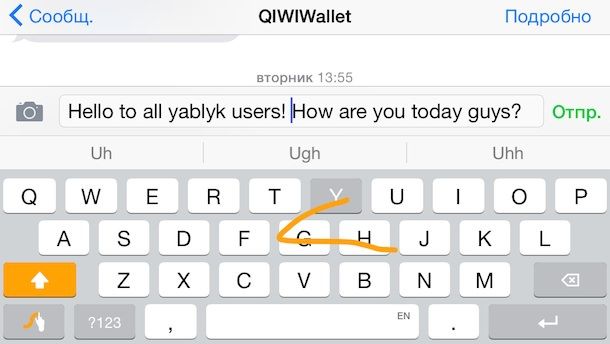
То, что делает эту клавиатуру непохожей на решение от Apple — swipe-ввод. Просто коснитесь пальцем первой буквы вашего слова, а затем ведите палец не отрывая к следующий и так далее, пока не наберете всё слово. Если нет опыта работы с такими клавиатурами (на рынке уже давно есть не только Swype), поначалу придется трудновато, мышечная память будет заставлять вас действовать по привычке. Но со временем навык придет, и вы, вполне вероятно, ещё и не захотите возвращаться к традиционному способу набора.
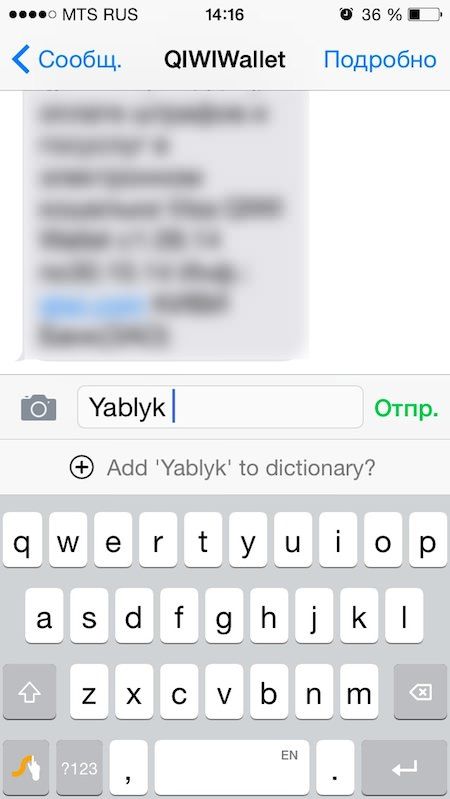
Приятная особенность Swype — программе не нужно давать полный доступ к системе. Конечно, в App Store допускают только качественные приложения от известных производителей, но «полный доступ» — это как-то странно. В случае со Swype достаточно просто добавить клавиатуру в список активных.
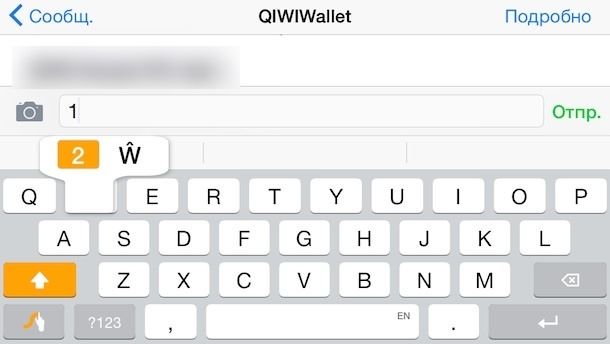
Еще один досадный момент — жестовое управление используется не на полную мощность. Например, текст нельзя удалить свайпом. Такая — очень удобная — «фишка» есть на новом смартфоне BlackBerry Passport, оценить её можно в видео ниже:
Для iPhone создатели Swype подготовили пять разных тем оформления, для iPad — только две (темная или светлая). Чтобы выбрать подходящую, зажмите значок Swype на клавиатуре и из появившегося меню выберите шестеренку, далее «Themes».
Напомним, текст на клавиатуре вводится как свайпами, так и при помощи традиционного набора «как на печатной машинке». Так что, если swipe надоест или возникнут сложности, всегда можно набрать текст по старинке. Ну а при небольшом желании вы и вовсе легко станете настоящим профи в swipe-наборе.
Клавиатура Swype доступна для iPhone, iPad и iPod touch под управлением iOS 8. Приложение — платное, за возможность набора текста необычным способом придется отдать сущую безделицу — всего 33 рубля. К огромному сожалению, приложение пока не обладает поддержкой русского языка.
Источник
Лучшие свайп-клавиатуры для iPhone и iPad
Клавиатуры с поддержкой свайпов очень удобные, полезные и позволяют печатать гораздо быстрее. Вместо того, чтобы касаться каждой клавиши, вы можете просто водить пальцем по буквам, чтобы набирать слова. Такие клавиатуры отлично подойдут тем, кто так и не научился набирать текст двумя большими пальцами.
Если вы хотите скачать себе свайп-клавиатуру, вам повезло, ведь ниже мы собрали лучшие из них.
SwiftKey Keyboard
SwiftKey Keyboard – одна из лучших клавиатур со свайпом для iPhone и iPad. Со временем приложение учится у вас и рекомендует вам слова и фразы, которые вы используете чаще всего.
Лучшие функции SwiftKey Keyboard:
- Меняйте стиль, раскладку и тему своей клавиатуры.
- Используйте два языка сразу из 150 предложенных.
- Отправляйте гифки, стикеры и эмодзи.
SwiftKey Keyboard содержит много бесплатных тем, некоторые из них анимированные, но все позволяют быстро и удобно набирать текст свайпами.
- Поддержка: iPhone, iPad и Android.
- Цена: Бесплатно + встроенные покупки.
Gboard – Google Клавиатура
С клавиатурой Gboard вы не только можете быстро вводить текст свайпами, но и использовать Google Поиск прямо через клавиатуру. Вы можете быстро и удобно узнавать информацию о погоде, результатах спортивных матчей, новости и т.п.
Лучшие функции Gboard:
- Легко делитесь стикерами, гифками и эмодзи.
- Используйте самые разные языки из огромного каталога.
- Используйте опции кастомизации, в т.ч. и темы.
Gboard – отличная свайп-клавиатура для iPhone и iPad, особенно если вы часто используете Google Поиск.
- Поддержка: iPhone, iPad и Android.
- Цена: Бесплатно
FancyKey
FancyKey позволяет набирать текст свайпами или обычными касаниями клавиш. В приложении есть много разных тем, автокоррекция, рекомендации и поддержка набора одной рукой для iPhone.
Лучшие функции FancyKey:
- Выбирайте из 100 уникальных шрифтов.
- Добавляйте к тексту эмодзи и стикеры.
- Выбирайте из более 50 разных тем.
FancyKey – удобная клавиатура с дополнительными функциями, как шрифты, эмодзи и темы. Если вы цените наличие большого количества функций, выбирайте эту клавиатуру.
- Поддержка: iPhone, iPad и Android.
- Цена: Бесплатно + встроенные покупки.
Если вы раньше не использовали на своём iPhone или iPad свайп-клавиатуру, то эти три станут для вас хорошим стартом. Попробуйте скачать все, а потом решите, какая из них нравится вам больше.
Источник